亚洲 知识点总结
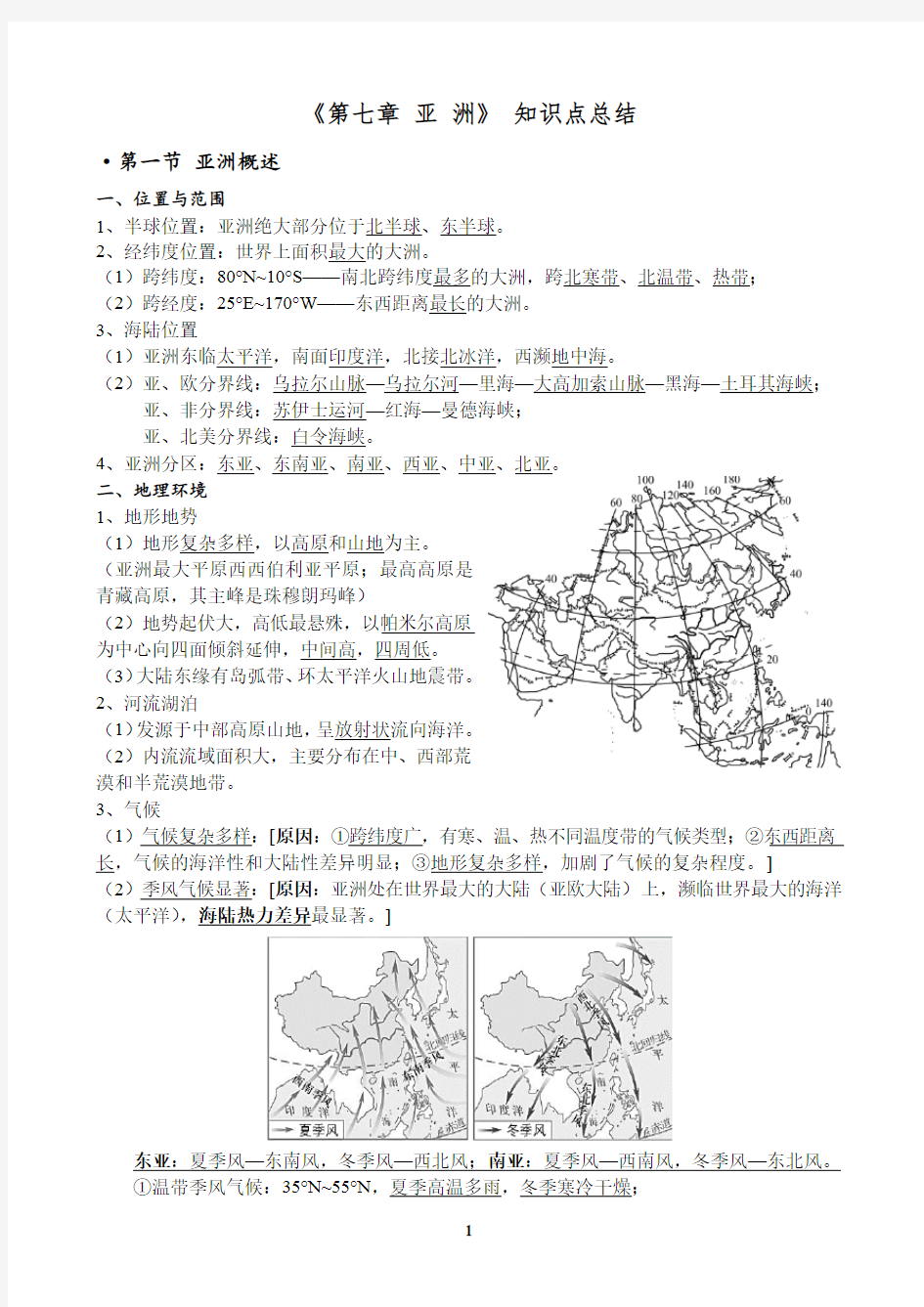

《第七章亚洲》知识点总结
·第一节亚洲概述
一、位置与范围
1、半球位置:亚洲绝大部分位于北半球、东半球。
2、经纬度位置:世界上面积最大的大洲。
(1)跨纬度:80°N~10°S——南北跨纬度最多的大洲,跨北寒带、北温带、热带;
(2)跨经度:25°E~170°W——东西距离最长的大洲。
3、海陆位置
(1)亚洲东临太平洋,南面印度洋,北接北冰洋,西濒地中海。
(2)亚、欧分界线:乌拉尔山脉—乌拉尔河—里海—大高加索山脉—黑海—土耳其海峡;
亚、非分界线:苏伊士运河—红海—曼德海峡;
亚、北美分界线:白令海峡。
4、亚洲分区:东亚、东南亚、南亚、西亚、中亚、北亚。
二、地理环境
1、地形地势
(1)地形复杂多样,以高原和山地为主。
(亚洲最大平原西西伯利亚平原;最高高原是
青藏高原,其主峰是珠穆朗玛峰)
(2)地势起伏大,高低最悬殊,以帕米尔高原
为中心向四面倾斜延伸,中间高,四周低。
(3)大陆东缘有岛弧带、环太平洋火山地震带。
2、河流湖泊
(1)发源于中部高原山地,呈放射状流向海洋。
(2)内流流域面积大,主要分布在中、西部荒
漠和半荒漠地带。
3、气候
(3)温带大陆性气候广布:温带面积最广阔,有广阔的陆地远离海洋。
4、人口:人口最多的大洲,中国、日本、印度、巴基斯坦、孟加拉国、印度尼西亚人口过亿。
·第二节东南亚
一、位置与范围
1、经纬度位置:92°E~140°E,10°S~23.5°N
2、海陆位置:亚洲、大洋洲、太平洋、印度洋的
“十字路口”。马六甲海峡(位于马来半岛和苏门
答腊岛之间)是本区咽喉。
3、范围:中南半岛、马来群岛(世界最大群岛)
4、国家
(1)中南半岛:越南、老挝、柬埔寨、泰国、缅
甸、马来西亚;
(2)马来群岛:新加坡、印度尼西亚、东帝汶、
菲律宾、文莱。
(3)老挝是东南亚唯一的内陆国;越南、缅甸、老挝与中国接壤。
二、自然与社会环境
1、地形地势:中南半岛:与我国山水相连,地势北高南低,山河相间,南北纵列分布;
马来群岛:地形崎岖,山岭众多,多火山、地震。
2、河流:中南半岛:多源自中国,上游水流湍急,水力资源丰富,下游水流平缓,冲积平原;马来群岛:河流短促、流急,水量水能丰富。
(湄公河是东南亚最长、流经国家最多的河流)
3、气候:热带季风气候(全年高温,降水分旱、雨两季):中南半岛、菲律宾群岛北部;
热带雨林气候(全年高温多雨):马来半岛南部、马来群岛
4、矿产:石油(印度尼西亚、文莱);锡矿(马来西亚)
5、作物:水稻(泰国、缅甸、越南)、天然橡胶(泰
国)、椰子(菲律宾、印度尼西亚)、
油棕(马来西亚)
6、居民:东南亚是世界华人、华侨分布最集中的地区,
主要来自中国的广东省、福建省。
·第三节南亚
一、位置与范围
1、经纬度位置:60°E~97°E,0°~37°N
2、海陆位置:背山面海(山:喜马拉雅山脉;海:阿
拉伯海、孟加拉湾、印度洋)
3、范围:南亚次大陆以及斯里兰卡岛等岛屿。
4、国家:7个国家,1个地区
(1)内陆国:尼泊尔、不丹
(2)临海国:印度、巴基斯坦、孟加拉国
(3)岛国:斯里兰卡、马尔代夫
(4)地区:克什米尔
(5)与中国接壤:印度、巴基斯坦、尼泊尔、不丹
二、自然地理环境
1、地形地势
(1)北部:喜马拉雅山脉,地表崎岖,起伏大(林业);
(2)中部:恒河平原、印度河平原,地势平坦(粮食种植业);
(3)南部:德干高原,高原较平坦,西部略高,东部略低(棉花种植)。
2、河流:印度河(注入阿拉伯海,巴基斯坦重要水源);恒河(注入孟加拉湾,印度圣河);布拉马普特拉河(雅鲁藏布江,注入孟加拉湾)
3、气候
(1)北部—高原山地气候;
(2)中南部—热带季风气候:全年高温,降水分旱、雨两季
(易发生旱涝灾害的原因:西南季风的强弱或持续时间的长短)
(3)西北部—热带沙漠气候:全年高温少雨。
4、矿产:煤、铁、锰
三、社会经济环境
1、工业
(1)传统工业区:加尔各答工业区(麻纺织中心、煤炭、钢铁);孟买工业区(棉纺织中心)(2)新型工业区:班加罗尔工业区(软件[出口量仅次于美国]、电子、航天、核工业)
2、农业
(1)农业作物:水稻(沿海地区);小麦(恒河中上游地区)
(2)经济作物:黄麻(恒河下游平原,加尔各答);棉花(德干高原西北部,孟买);茶叶(布拉马普特拉河南面低山丘陵)
3、居民:印度(世界人口第二大国)、巴基斯坦、孟加拉国三国人口过亿
4、宗教:佛教、印度教发源地。分布:佛教(不丹、
斯里兰卡);印度教(印度、尼泊尔);伊斯兰教(巴
基斯坦、孟加拉国、马尔代夫)
·第四节西亚
一、位置与范围
1、经纬度位置:60°E~97°E,0°~37°N
2、海陆位置:“一湾”:波斯湾;“两洋”:大西洋、
印度洋;“三洲”:亚、欧、非洲;“四峡”:土耳其
海峡、直布罗陀海峡、曼德海峡、霍尔木兹海峡;“五
海”:阿拉伯海、红海、地中海、黑海、里海。
二、自然与社会环境
1、地形地势:以高原、山地为主,平原狭小。(阿拉伯半岛是世界最大半岛;美索不达米亚平原是西亚主要农业灌溉区)
2、河流湖泊:河流稀少,径流量小,水资源匮乏。
(1)主要河流:幼发拉底河、底格里斯河,冲积形成美索不达米亚平原,重要的农业灌溉区。(2)陆地最低点:死海[-415m],世界含盐量最高的湖泊。
3、气候:热带沙漠气候、温带大陆性气候为主,炎热干燥,沙漠面积广大。
地中海气候、高原山地气候也有分布。
4、石油资源
(1)分布:波斯湾及其沿岸地区。
(2)产油国:沙特阿拉伯(储量最多)、伊朗、科威特、伊拉克、阿拉伯联合酋长国。(3)特点:储量大、埋藏深、出油多、油质好
(4)输出路线
①波斯湾—霍尔木兹海峡—阿拉伯海—印度洋—马六甲海峡—日本、中国、东南亚
②波斯湾—霍尔木兹海峡—阿拉伯海—红海—苏伊士运河—地中海—直布罗陀海峡—大西洋—西欧、美国
③波斯湾—霍尔木兹海峡—阿拉伯海—印度洋—非洲
好望角—大西洋—西欧、美国
5、居民:白种人为主,通用阿拉伯语,伊斯兰教、基
督教、犹太教的发源地。
6、热点地区:(1)石油资源丰富;(2)水资源极度匮
乏;(3)民族、宗教、历史矛盾纷争;(4)重要的战
略位置。
·第五节日本
一、位置与范围
1、经纬度位置:122°E~154°E,24°~46°N
2、海陆位置:岛国,位于亚洲东部,东濒太平洋,西
北隔日本海与中国、朝鲜、韩国相望。
3、范围:北海道岛、本州岛、四国岛、九州岛及周围小岛,首都东京,面积狭小,人口过亿。
二、自然地理环境
1、地形地势
(1)山地、丘陵占3/4,最大的平原是关东平原;
(2)位于环太平洋火山地震带,多火山、地震,最高峰是富士山(活火山);
(3)海岸线曲折,多优良港湾。
2、河流:短小流急,水力资源丰富。
3、气候:季风气候显著,海洋性强。北部—温带季风气候;南部—亚热带季风气候。
4、资源:贫乏,主要依赖进口。[石油(西亚、东南亚);煤炭(中国、澳大利亚);铁矿石(巴西、印度、澳大利亚);木材(东南亚、北美);棉花(中国、美国)]
三、社会经济环境
1、经济
(1)经济特点:经济发达,以加工贸易为主,具有很强的对外依赖性。
(2)贸易对象:美国、中国、欧洲等。
(3)经济发展有利条件:较高的科技水平、充足的人力资源、诸多优良港湾;
经济发展不利条件:国内资源贫乏、国内市场狭小。
(4)经济发展途径:调整产业结构,发展高新技术产业;大力发展海上航运,进口原料、燃料,出口工业品;大力开拓国际市场。
2、工业——临海型工业
(1)分布:太平洋沿岸、濑户内海沿岸(目的:便于原料输入和产品输出,减少运费)(2)工业区:名古屋工业区、京滨工业区、濑户内海工业区、北九州工业区、阪神工业区。
3、渔业:发达,有著名的北海道渔场,捕鱼量世界第一。
4、文化:民族构成单一,以大和民族为主,是东西方文化兼容的典型。
初中物理第十二章知识点总结
第十二章:简单机械知识点: 一、杠杆: (一)、定义:在力的作用下绕着固定点转动的硬棒叫杠杆。 说明:①杠杆可直可曲,形状任意。 (二)、五要素──组成杠杆示意图。 ①支点:杠杆绕着转动的点。用字母O表示。 ②动力:使杠杆转动的力。用字母F 1 表示。 ③阻力:阻碍杠杆转动的力。用字母F 2 表示。 ④动力臂:从支点到动力作用线的距离。用字母L 1 表示。⑤阻力臂:从支点到阻力作用线的距 离。用字母L 2 表示。 (三)、画力臂方法:一找支点、二画线、三连距离、四标签。 ⑴找支点O;⑵画力的作用线(虚线);⑶画力臂(过支点垂直力的作用线作垂线);⑷标力臂(四)、研究杠杆的平衡条件: (1)、杠杆平衡是指:杠杆静止。 (2)、实验前:应调节杠杆两端的螺母,使杠杆在水平位置平衡。这样做的目的是:可以方便的从杠杆上量出力臂。 结论:杠杆的平衡条件是:动力×动力臂=阻力×阻力臂。写成公式F 1L 1 =F 2 L 2 也可写成:F 1 /F 2 =L 2 /L 1 。 注意:解决杠杆平衡时动力最小问题:此类问题中阻力×阻力臂为一定值,要使动力最小,必须使动力臂最大, 五、应用: 名称结构特征特点应用举例 省力杠杆动力臂大于阻力省力、费距离 撬棒、铡刀、动滑轮、轮轴、羊角锤、 钢丝钳、手推车、花枝剪刀 费力杠杆动力臂小于阻力费力、省距离 缝纫机踏板、起重臂、人的前臂、理发剪刀、 钓鱼杆 等臂 杠杆 动力臂等于阻力不省力不费力天平,定滑轮 说明:应根据实际来选择杠杆,当需要较大的力才能解决问题时,应选择省力杠杆,当为了使
用方便,省距离时,应选费力杠杆。 六、滑轮:1.定滑轮: ①定义:中间的轴固定不动的滑轮。 ②实质:定滑轮的实质是:等臂杠杆。 ③特点:使用定滑轮不能省力但是能改变动力的方向。 ④对理想的定滑轮(不计轮轴间摩擦)F=G 。 绳子自由端移动距离S F (或速度v F )=重物移动的距离S G (或速度v G ) 2.动滑轮: ①定义:和重物一起移动的滑轮。(可上下移动,也可左右移动) ②实质:动滑轮的实质是:动力臂为阻力臂2倍的省力杠杆。 ③特点:使用动滑轮能省一半的力,但不能改变动力的方向。 ④理想的动滑轮(不计轴间摩擦和动滑轮重力)则:F=21G 只忽略轮轴间的摩擦则,拉力F=2 1 (G 物 +G 动)绳子自由端移动距离S F (或v F )=2倍的重物移动的距离S G (或v G ) 3.滑轮组 ①定义:定滑轮、动滑轮组合成滑轮组。 ②特点:使用滑轮组既能省力又能改变动力的方向。 ③理想的滑轮组(不计轮轴间的摩擦和动滑轮的重力)拉力F= n 1 G 。只忽略轮轴间的摩擦,则拉力F=n 1 (G 物+G 动)。绳子自由端移动距离S F (或v F )=n 倍的重物移动的距离S G (或v G )。 ④组装滑轮组方法:首先根据公式n=(G 物+G 动)/F 求出绳子的股数。然后根据“奇动偶定”的 原则。结合题目的具体要求组装滑轮。 七、机械效率: 1、有用功: (1)定义:对人们有用的功。 公式:W 有用=Gh (提升重物)=W 总-W 额=ηW 总 斜面:W 有用= Gh 2、额外功: (1)定义:并非我们需要但又不得不做的功
excel期末知识点总结
1.文件的建立与打开: office图表新建新工作簿确定 打开 2.文件的保存与加密保存: office图表保存 xls 准备加密文档输入密码确定再次输入并确定 3.强制换行:alt+enter 4.删除与清除:删除整个单元格,清除格式、内容、批注 5.填充序列: 等差等比: 在单元格中输入起始值开始填充序列选择等差等比、行列输入步长值、终止值 文字序列: 在单元格输入文字序列 office按钮 excel选项常用编辑自定义序列选中刚才输入的文字序列导入确定6.复制移动: 移动覆盖左键拖拽 复制移动覆盖 ctrl+左键拖拽 移动插入 shift+左键拖拽 复制移动插入 ctrl+shift+左键拖拽 7.插入行列:选中要插入数量的行或列右键插入 8.为行、列、单元格命名: 先选中要命名的区域在左上角的名称框内输入名字 直观,快速选定 如何删除名称:公式名称管理器选中删除 9.批注:单击单元格审阅新建批注 10.科学计数法: >=12位用科计表示 123456789012=1.234567E+11 1.A3=R3C1 R为行C为列 C1 C2 C3 R1 R2 R3A3 2.数组运算Ctrl+Shift+Enter 3.将某一函数,作为另一函数的参数调用。最多可以嵌套七层 COUNT(参数1,参数2,…)功能:求一系列数据中数值型数据的个数。 COUNTA(参数1,参数2,…)功能:求“非空”单元格的个数。 COUNTBLANK(参数1,参数2,…)功能:求“空”单元格的个数。 COUNTIF功能:求符合条件的单元格数 4.四舍五入函数ROUND(number, num_digits) =ROUND(1234.567,2)=1234.57 =ROUND(1234.567,1)=1234.6 =ROUND(1234.567,0)=1235 =ROUND(1234.567,-1)=1230 =ROUND(1234.567,-2)=1200 负的往左,正的往右
第一章知识点总结
第一章走进细胞 考点1 细胞是最基本的生命系统 1.两条重要的结论: (1)细胞是生物体结构和功能的基本单位 (2)生命活动离不开细胞(说明了细胞的重要性) 2.生命系统的结构层次 细胞—组织—器官—系统—个体—种群—群落—生态系统—生物圈(从小到大共9个层次) 总结 1.病毒没有细胞结构,必须寄生在活细胞中才能繁殖生存。(病毒无独立性) 2.“细胞是生物体结构和功能的基本单位”这个结论是[正确的] ,但是“一切生物体都是由细胞构成的”这句话是[错误的] ,因为病毒是没有细胞结构的 3.核酸、蛋白质不是生物,但它们是有生物活性的物质 4.不是每种生物都有9个结构层次,一般来说生物越高级,结构层次越多,越复杂。具体问题要具体分析5.高等植物的结构层次中,没有“系统”这个层次。 6.对于单细胞生物,如细菌,一般可以把它归入“细胞”层次,也可以归入“个体”层次 7.最基本的生命系统是细胞,最大的生命系统是生物圈 8.导管、木纤维是死细胞;筛管是活细胞 9.种群,强调所有同一种生物;群落,强调某特定区域的所有生物,包括所有的动物、植物、微生物;生态系统,强调所有生物+无机环境 考点2原核细胞与真核细胞 1.科学家根据细胞内有无以核膜为界限的细胞核 ............,把细胞分为真核细胞 ....和原核细胞 ....两大类 2.原核细胞与真核细胞的区别 类别原核细胞真核细胞 细胞大小较小较大 细胞核 无成形的细胞核,无核膜,无核仁, 无染色体(DNA部和蛋白质结合) 有成形的真正的细胞核,有核膜、核 仁和染色体 细胞质有核糖体 有核糖体、线粒体等,植物细胞还有叶绿体和液泡等 生物类群细菌、蓝藻真菌、植物、动物原核细胞与真核细胞的共性:都有细胞膜,细胞质,核糖体。遗传物质都是DNA. 3蓝藻
excel总结知识点
Excel知识点 【工作表、工作簿的基本操作】 1.Excel文件是一个工作簿(Book1.xls),一个工作簿默认包括3张工作表,一个工作表包括65536(行)*256(列)个单元格,多个连续的单元格组成了单元格区域。 2.工作表的删除、插入、删除、重命名、复制、移动。 3.工作表单元格区域的选取配合Shift键和Ctrl键。 4.输入数据时,文本型数据默认左对齐,数值型数据默认右对齐(数值型数据变为文本型数据加英文状态下单引号“’”,分数输入前加“0 ”),日期型数据用分隔线(—/)分开。 5.数据、文本、公式、函数均可以自动填充、移动、复制。 6.工作表的格式化:(1)格式| 单元格(2)选中| 右键| 设置单元格格式。7.表格的制作:格式| 单元格| 边框。 8.数据区域的条件格式:格式| 条件格式。 9.行、列的插入、删除、高度、宽度的调整(出现###表示列宽过小,应适当加宽列宽)。 ※【公式和函数的应用】 1.公式的使用:+ —* / 。 2.函数的使用:Sum average max min if and or count countif。 3.用公式或函数计算前需先输入“=”,要熟练掌握if函数与其他函数的嵌套。 4.条件格式的应用(“格式”菜单/“条件格式”,并掌握删除条件的方法)。【图表应用】 1.用图表来表示数据以及对图表的编辑和格式化,需注意以下问题: (1)插入图表之前需根据要求正确选好数据源(能连续选择尽可能连续选择)。(2)掌握对图表各部分进行格式化设置(双击要修改部分,数值轴刻度的修改)(3)掌握如何修改图表中的错误项的方法。(图表区内单击右键) 【数据分析】 数据排序 1.简单排序
新人教版八年级下册物理第12章知识点全面总结
12简单机械 杠杆 知识点一、杠杆 1、什么是杠杆? 一根硬棒,在力的作用下能绕着固定点转动,这根硬棒就是杠杆。 说明:①“硬棒”不一定是直棒,只要在外力作用下不变形的物体都可以看成杠杆,杠杆可以是直的也可以是任意形状的。 ①一根硬棒能成为杠杆,应具备两个条件:一是要有力的作用;二是能绕固定点转动。两个条件缺一不可。例如:撬棒在没有使用时就不能成为杠杆。杠杆的形状可以是直的,也可以是弯的,但必须是硬的,固定点可以在杠杆的一端,也可以在杠杆的其他位置。 2、杠杆的五要素: 五要素物理含义 支点杠杆可以绕其转动的点,用“O”表示 动力是杠杆转动的力,用“F1”表示 阻力阻碍杠杆转动的力,用“F2”表示 动力臂从支点O到动力F1作用线的距离,用“l1”表示 阻力臂从支点O到阻力F2作用线的距离,用“l2”表示 ①杠杆的支点一定在杠杆上,可以在杠杆的一端,也可以在杠杆的其它位置。同一杠杆,使用方法不同,支点的位置也不可能不同。在杠杆转动时,支点是相对固定的。 ①动力和阻力是相对而言的,不论是动力还是阻力,杠杆都是受力物体,跟杠杆发生相互作用的物体都是施力物体。动力和阻力的作用效果正好相反。 ①动力作用点:动力在杠杆上的作用点。 ①阻力作用点:阻力在杠杆上的作用点。 ①力臂是支点到力的作用线的距离,不是支点到力 的作用点的距离。某个力作用在杠杆上,若作用点不变,
l l l 力的方向改变,力臂一般要改变。 ①力臂有时在杠杆上,有时不在杠杆上,如果力的作用线恰好通过支点,则力臂为零。 ①力臂的表示与画法:过支点做力的作用线的垂线 ①力臂的三种表 示方式:选择哪种 方式,根 据个人习惯而定。 4、力臂的画法: 第一步:先确定支点,即杠杆绕着转动的固定点,用字母“O”表示。 第二步:确定动力和阻力。人的目的是将石头撬起,则人应向下用力,此力即为动力,用“F 1” 表示。这个力F 1的作用效果是使杠杆逆时针转动,阻力的作用效果恰好与动力的作用效果相反,在阻力的作用下杠杆应沿着顺时针方向转动,则阻力的作用效果杠杆应沿着顺时针方向转动,则阻力是石头施加给杠杆的方向向下的压力,用“F 2”表示。 第三步:画出动力臂和阻力臂。将力的作用线正向或反向延长,由支点向力的作用线作垂线,从支点到垂足的距离就是力臂,并标明动力臂与阻力臂的符号“l 1”“l 2”。 知识点二、杠杆的平衡条件 1、杠杆平衡:在力的作用下,如果杠杆处于静止状态或绕支点匀速转动时,我们就可以认为杠杆是平衡了。 2、实验探究:杠杆的平衡条件 实验器材:杠杆和支架、钩码、刻度尺、线。 实验步骤:①调节杠杆两端的螺母,使杠杆在不挂钩码时,保持水平并静止,达到平衡状态。在调节时,如果杠杆的左边下沉,则应将杠杆两端的平衡螺母向右调,如果杠杆的右边下沉,则应将杠杆两端的平衡螺母向左调,简称“左沉右调,右沉左调”。 ②如图所示,在杠杆两边挂上不同数量的钩码,调节钩码的位置,使杠杆重新在水平位置平衡。这时杠杆两边收到钩码的作用力的大小都等于钩码重力的大小。
人教版数学七年级上册第一章知识点总结
第一章有理数知识点总结 正数:大于的数叫做正数。0 1.概念负数:在正数前面加上负号“—”的数叫做负数。 注:0既不是正数也不是负数,是正数和负数的分界线,是整数,一、正数和负数自然数,有理数。 (不是带“—”号的数都是负数,而是在正数前加“—”的数。) 2.意义:在同一个问题上,用正数和负数表示具有相反意义的量。 有理数:整数和分数统称有理数。 1.概念整数:正整数、0、负整数统称为整数。 分数:正分数、负分数统称分数。 (有限小数与无限循环小数都是有理数。) 注:正数和零统称为非负数,负数和零统称为非正数,正整数和零统称为非负整数,负整数和零统称为非正整数。π是正数但不是有理数! 2.分类:两种 二、有理数⑴按正、负性质分类:⑵按整数、分数分类: 正有理数正整数正整数 有理数正分数整数0
零有理数负整数 负有理数负整数分数正分数 负分数负分数 3.数集内容了解 1.概念:规定了原点、正方向、单位长度的直线叫做数轴。 三要素:原点、正方向、单位长度 2.对应关系:数轴上的点和有理数是一一对应的。 三、数轴 比较大小:在数轴上,右边的数总比左边的数大。 3.应用 求两点之间的距离:两点在原点的同侧作减法,在原点的两侧作加法。 “—”号)(注意不带“+” 代数:只有符号不同的两个数叫做相反数。 1.概念(0的相反数是0) 几何:在数轴上,离原点的距离相等的两个点所表示的数叫做相反数。 2.性质:若a与b互为相反数,则a+b=0,即a=-b;反之, 若a+b=0,则a与b互为相反数。 四、相反数 两个符号:符号相同是正数,符号不同是负数。 3.多重符号的化简 多个符号:三个或三个以上的符号的化简,看负号的个数,当“—”号的个数是偶数个时,结果取正号 当“—”号的个数是奇数个时,结果取负号 1.概念:乘积为1的两个数互为倒数。 (倒数是它本身的数是±1;0没有倒数) 五、倒数 2.性质若a与b互为倒数,则a·b=1;反之,若a·b=1,则a与b互为倒数。 若a与b互为负倒数,则a·b=-1;反之,若a·b= -1则a与b互为负倒数。
Excel操作题知识点答辩
Excel操作知识点 一、操作基本概念 1、工作薄book:一个EXCEL文件就称为一个工作薄,一个工作薄中可以包含若干张工作表。 2、工作表sheet:工作薄中的每一张表格称为工作表,每张工作表都有一个标签,默认为sheet1\sheet2\sheet3来命名(一个工作薄默认为由3个工作表组成。 3、行标题:工作表中的每一行行首数字(1、2、3、称为行标题;一张工作表最多有65536行。 4、列标题:工作表中每一列列首的字母(A、B、C称为列标题;一张工作表最多有256列。 二、工作表的基本操作 1、工作表的插入:例如,在sheet2前插入一新工作表则:右击“sheet2”,——“插入”——在菜单中选择“工作表”——“确定” 重命名:右击标签——“重命名”——输入名称——按回车键 删除:右击标签——“删除” 2、数据修改 输入:直接输入 单元格格式设置:“格式”——“单元格…”菜单,里面包括:数字(数字格式,对齐(对齐方式,字体(字体颜色等,边框(单元格表格边框,注意:先点线形和颜色,再选边框,图案(单元格表格底纹。 3、行,列操作
插入:都是在你选择行或者列的前面插入,右击行或列的名称——“插入” 删除:右击行或列的名称——“删除” 改变行高或列宽:选择行或列,“格式”——“行”——“行高”——输入值——确定 “格式”——“列”——“列宽”——输入值——确定 ★:按CTRL键可选择不相邻的单元格、行、列。 4、合并单无格:选择多个单元格,单击“格式”工具栏上“合并及居中”按钮。 5、自动填充数据,方法:先在前面两个单元输入数据并选中,鼠标指向单元格右下角的填充柄为十字光标时拖出所需的序列。另外,在用公式和函数计算出结果时,用鼠标指向单元格右下角的填充柄为十字光标时拖出所需的序列 6、设置打印区域:选中需要设置的单元格,文件—打印区域—设置打印区域 三、公式与函数 1、公式的使用:以“=”开头,用单元格名称,如:=A1+B1+C1 2、函数:自动求和(Sum,自动求平均值(Average,最大值/小值函数(MAX/MIN。 注意:计算时,要选择正确的数据区域。 四、排序 选择全部数据或者选择数据区域的任意一个单元格,“数据”——“排序”,然后在出现的对话框中选择“主要关键字”,“升序”或者“降序”。若有次要关键字,第三关键字的依次选择,最后确定。 注意:如果有部分行不参加排序的,则选中其他全部单元格,然后再排序。 五、筛选
《论语十二章》知识点整理
《论语十二章》知识点整理 一、文学常识 1.《论语》是儒家的经典著作之一,由孔子的弟子及再传弟子编写而成。它以语录体和对话体为主,记录了孔子及其弟子言行,共20篇。 四书:《论语》《大学》、《中庸》、《孟子》五经:《诗经》《尚书》《礼记》《周易》《春秋》 2.孔子,名丘,字仲尼,春秋时期鲁国人,春秋末期的思想家、教育家,儒家思想的创始人。政治上主张“仁政”,“以德服人”,教育上主张“有教无类”“因材施教”,孔子被后世统治者尊为“圣人”,战国时期儒家代表人物,孟子与孔子并称“孔孟”,被联合国称为“世界十大文化名人”之一。 二、生字注音 论(lún)语不亦说(yuè)乎愠(yùn)三省(xǐng)传(chuán)不习乎 逾(yú)矩(jǔ)罔(w?ng )殆(dài)哉(zāi)箪(dān)陋巷(xiàng) 堪(kān)肱(gōng)笃(dǔ)志 三、重点字词解释及翻译 第一章 原文:子曰:“学∕而时习之,不亦∕说乎?有朋∕自远方来,不亦∕乐乎?人不知∕而不愠,不亦∕君子乎?” 1.字词解释:时:按时说:通“悦”,愉快朋:志同道合的人 愠:生气,发怒君子:指道德上有修养的人 2.译文:孔子说:“学习了(知识),然后按一定的时间温习它,不也是很高兴吗?有志同道合的人从远处(到这里)来,不也是很快乐吗?人家不了解我,我却不怨恨,不也是君子吗?” 3. 课文探究:第1句:讲学习方法第2句:讲学习的乐趣第3句:讲个人修养 第二章 原文:曾子曰:“吾日∕三省吾身:为人谋∕而不忠乎?与朋友交∕而不信乎?传∕不习乎?” 1.字词解释:日:每天三省:多次反省。省;自我检查、反省。三:泛指多忠:尽心竭力 信:真诚,诚实传:老师传授的知识 2.译文:曾子说:“我每天多次地反省自己:替别人办事是不是尽心竭力呢?跟朋友往来是不是诚实呢?老 师传授的知识是不是复习过呢?” 3.课文探究:本章强调治学的人重视道德修养 第三章 原文:子曰:“吾十有五∕而志于学,三十∕而立,四十∕而不惑,五十∕而知天命,六十∕而耳顺,七十∕而从心所欲,不逾矩。” 1.字词解释:有:通:“又”,用于零数和整数之间立:独立做事情惑:迷惑、疑惑 逾:越过、超过矩:规范、规范 2.译文:孔子说:“我十五岁的时候立志于做学问;三十岁能够独立做事,自立于世;四十岁能通达事理,不为外物所迷惑;五十岁的时候知道哪些是不能为人力所支配的事情;六十岁时能听得进不同意见;七十岁时能随心所欲,却不会逾越法度规矩。” 3.课文探究:本章是孔子自述他学习和提高修养的过程。 第四章 原文:子曰:“温故∕而知新,可∕以为师矣.” 1.字词解释:故:旧的知识知新:新的理解与体会可以:可以凭借。以:凭借为:做,成为 2.译文:孔子说:“温习学过的知识,从而得到新的体会与理解,可以凭借这成为老师。” 3.课文探究:本章谈学习方法。(强调“温故”,还要能“知新”,新旧知识相融合) 第五章
Excel知识点大全
必修:excel上机考试知识点 一、数据的计算 1、函数法(共四个函数) :单击填和的单元格——插入——函数——SUM——修改参数范围:单击填平均值的单元格——插入——函数——AVERAGE——修改参数范围 :单击填和的单元格——插入——函数——MAX——修改参数范围:单击填和的单元格——插入——函数——MIN——修改参数范围2、:单击填结果的单元格——输入公式例如:输入“=(B2-C2)*(E2-D2)” 二、:选择参与排序的所有数据——数据——排序——选择主要关 键字(例如按总分排序,关键字则选总分)——选择升序或降 序 三、:单击自动填充柄拖拽鼠标(即在选中的单元格右下角单击鼠 标拖拽) 四、:行标或列标上单击右键 五、右键点击——设置单元格格式(小数点精确几位,文本,百分比,字体对齐方式靠下,填充颜色合并居中,内边框和外边框等) 六、:选中数据区域——插入——图表(标题、分类标志、 行列选择、显示值、显示图例)上机主要考的图表有簇 状柱形图、三维饼图、折线图三种。
七、,填充颜色:插入——图片——自选图形——星星—— 在指定位置拖拽 八、:格式——条件格式 九、:在窗口左下脚双击Sheet1改为学生成绩。 十、选中数据区域——数据——筛选——自动筛选 十一、:视图——显示比例 第三章信息加工与表达 第四节数据信息的加工——计算和排序 一、数据的计算 (一)函数法 1、SUM( ) 定位置:单击要填写计算总和的单元格。 找函数:选择“插入”菜单中“函数”选项,在“插入函数”属性框中选择求和函数SUM,点击“确定”,如下图所示。或者直接单击工具栏中的求和函数按钮。 选范围:在“函数参数”属性框中观察求和数值的范围是否正确,如不正确,则手工修改下图中圈起的位置,将其改为正确的范围,或用鼠标直接在正确的数据区域上拖拽。最后执行“确定”按钮 2、AVERAGE( ) 定位置:单击要填写计算平均数的单元格。 找函数:选择“插入”菜单中“函数”选项,在“插入函数”属性框中选择求平均函数AVERAGE,点击“确定”,如下图所示。 选范围:在“函数参数”属性框(如下图所示)中观察求平均数值的范围是否正确,如不正确,则手工修改下图中圈起的位置,将其改为正确的范围,或用鼠标直接在正确的数据区域上拖拽。最后执行“确定”按钮。 3、MAX( ) 定位置:单击要填写计算最大值的单元格。 找函数:选择“插入”菜单中“函数”选项,在“插入函数”属性框中选择
电子表格基本知识点
电子表格基本知识点 Excel 第一课基础知识和基本操作 一、基础知识 1、简介:EXCEL是一种电子表格处理软件,主要用于对数据的处理、统计、分析、与计算。 2、启动与退出: 3、界而介绍: 标题栏、菜单栏、各种工具栏、编辑栏、行/列标题栏、水平垂直滚动条、编辑区、工作表标签、状态栏 二、基本概念 1、工作薄:一个EXCEL文件就称为一个工作薄,一个工作薄中可以包含若干张工作表。 2、工作表:工作薄中的每一张表格称为工作表,每张工作表都有一个标签,默认为sheet1\sheet2\sheet3来命名(一个工作薄默认为由3个工作表组成)。 3、单元格:工作表的每一个格称为单元格。 4、活动单元格:工作表中带黑色外框的单元格叫活动单元格,也叫当前单元格或激活单元格。 5、单元格区域:由多个单元格组成的矩形区域叫活动单元格区域(也称为表格区域)。 6、行标题:工作表中的每一行行首数字(1、2、3、)称为行标题;一张工作表最多有65536行。 7、列标题:工作表中每一列列首的字母(A、B、C)称为列标题;一张工作表最多有256列。 三、基本操作 1、工作薄操作 (1)新建工作薄:单击“文件”菜单——击“新键”——选择“常用”标签——选择“工作薄”——击“确定”(或击“常用”工具栏上的“新键”按钮)。
(2)打开已有工作薄:单击“文件”菜单——击“打开”——选择文件——击“打开”(或击“常用”工具栏上的“打开”按钮)。 (3)保存工作薄:单击“文件”菜单——击“保存”——输入工作薄名称——击“保存”(或击“常用”工具栏上的“保存”按钮)。 (4)关闭工作薄:单击标题栏上的“关闭”按钮 (5)切换工作薄:单击任务栏上的工作薄标题按钮 2、工作表操作 (1)插入工作表:右击任一工作表——击“插入”即可。 (2)删除工作表:右击要删除的工作表——击“插入”即可。 (3)重命名工作表:右击要重命名的工作表——击“重命名”——输入工作表名称——回车即可。 (4)移动工作表: A、同一工作薄中:按左键拖动工作表至目标位置即可。 B、不同工作薄中:右击要移动的工作表——击“复制或移动工作表”——在工作薄列表框中选择目标工作薄——击确定。 (5)复制工作表 A、同一工作薄中:按CTRL键拖动工作表至目标位置即可。 B、不同工作薄中:右击要复制的工作表——击“复制或移动工作表”——在工作薄列表框中选择目标工作薄——选中“建立副本”选项——击确定。 3、单元格操作: (1)插入单元格:选择相邻单元格——击“插入”菜单——击“单元格”——选择所需的选项击“确定”。 (2)删除单元格:选择要删除的单元格击“编辑”菜单——击“删除“——选择所需选项击“确定”。 (3)移动单元格数据:选择单元格,光标移至下边框,变成向上箭头时拖动单元格至目标位置。 (4)复制单元格数据:选择单元格,光标移至下边框,变成向上箭头时按C TRL键并拖动单元格至目标位置即可。 (5)合并单无格:选择多个单元格,击“格式”工具栏上“合并及居中”
第十二章简单机械知识点总结
第十二章简单机械知识点总结-CAL-FENGHAI-(2020YEAR-YICAI)_JINGBIAN
O 第十二章 简单机械 一、杠杆 (1)定义:在力的作用下绕着固定点转动的硬棒叫杠杆。 说明:①杠杆可直可曲,形状任意。 ②有些情况下,可将杠杆实际转一下,来帮助确定支点。如:鱼杆、铁锹。 (2)五要素──组成杠杆示意图。 ①支点:杠杆绕着转动的点。用字母O 表示。 ②动力:使杠杆转动的力。用字母F 1表示。 ③阻力:阻碍杠杆转动的力。用字母F 2表示。 说明:动力、阻力都是杠杆的受力,所以作用点在杠杆上。 动力、阻力的方向不一定相反,但它们使杠杆的转动的方向相反。 ④动力臂:从支点到动力作用线的距离。用字母L 1表示。 ⑤阻力臂:从支点到阻力作用线的距离。用字母L 2表示。 (3)画力臂方法:一找支点、二画线、三连距离、四标签。 ⑴找支点O ;⑵画力的作用线(虚线); ⑶画力臂(虚线,过支点垂直力的作用线作垂线); ⑷标力臂(大括号)。 (4)研究杠杆的平衡条件: 杠杆平衡是指:杠杆静止或匀速转动。 实验前:应调节杠杆两端的螺母,使杠杆在水平位置平衡。 这样做的目的是:可以方便的从杠杆上量出力臂。 结论:杠杆的平衡条件(或杠杆原理)是: 动力×动力臂=阻力×阻力臂。写成公式F 1L 1=F 2L 2也可写成:F 1/F 2=L 2/L 1。 解题指导:分析解决有关杠杆平衡条件问题,必须要画出杠杆示意图;弄清受 力与方向和力臂大小;然后根据具体的情况具体分析,确定如何使用平衡条件解决有关问题。(如:杠杆转动时施加的动力如何变化,沿什么方向施力最小等。) 解决杠杆平衡时动力最小问题:此类问题中阻力×阻力臂为一定值,要使动力最小,必须使动力臂最大,要使动力臂最大需要做到:①在杠杆上找一点,使这点到支点的距离最远;②动力方向应该是过该点且和该连线垂直的方向。 【习题】1.下列测量工具没有利用杠杆原理的是( ) A.弹簧测力计 B.杆秤 C. 台秤 D. 托盘天平 2.如图是小龙探究“杠杆平衡条件”的实验装置,用弹簧测力计在C 处竖直向上拉,杠杆保持平衡。若弹簧测力计逐渐向右倾斜,仍然使杠杆保持平衡,拉力F 的变化情况是( ) A . 变小 B . 变大 C. 不变 D.无法确定 3.(1)人要顺时针翻转木箱,请画出用力最小时力臂的大小。 (2)如图人曲臂将重物端起, 前臂可以看作一个杠杆。在示意图上画出F 1和F 2的力臂。 4. 如图所示,要使杠杆处于平衡状态,在A 点分别作用的四个力中,最小的是( ) A .F 1 B .F 2 C .F 3 D .F 4 5. 如图所示是某同学做俯卧撑时的示意图,他的质量为56kg 。身 体可视为杠杆,O 点为支点.A 点为重心。每次俯卧撑他肩膀向上撑起40cm .( g 10N/ kg ) (1) 该同学所受重力是多少 (2) 在图中画出该同学所受重力的示意图,并画出重力的力臂L 1 (3)若0B=,BC=,求地面对双手支持力的大小. (4)若他一分钟可完成30个俯卧撑,其功率多大
高中信息技术 Excel知识点整理
【Excel 知识点和操作过程】 【Excel 的基本概念】 一个Excel 工作簿由多个工作表(默认由三个工作表Sheet1、Sheet2、Sheet3)组成,工作表又由单元格组成。Excel 工作簿97-2003版本的保存格式为.xls ,2007以后的版本保存格式为.xlsx 。 工作表的操作:在某个工作表标签上单击鼠标右键,即可进行插入、删除、重命名、移动或复制工作表、修改工作表标签颜色等操作。 【单元格的基本操作】 单元格G5表示该单元格位于G 列第5行;单元格区域G2:I4表示G 列至I 列和第2行到第4行所围成的单元格区域;单元格区域“G2:G4,I2:I4”表示“G2:G4”和“I2:I4”两个单元格区域。 :选中一个单元格:单击该单元格。选中单元格区域:单 击该区域中的第一个单元格,然后拖至最后一个单元格。选中不相邻的区 域:选择一个单元格区域,按住Ctrl 的同时选择其他单元格区域。选中行 (列):单击行(列)标题可以选中一行(列) ,在行(列)标题间拖动鼠 ,在出现的对话框中可以选择插入单元格、行、列。如果插入的是单元格,可以选择当前单元格右移或下移。删除操作同理。插入或删除行(列)也可以在行(列)标题上用鼠标右键进行操作。 ,输入数字即可。列宽操作同理。如果某个单元格的列宽不够,可能变会占用显示在其它单元格或显示为“#####”类型。 图标,即可合并单元格区域为一个单元格,内容为水平居中。如果单元格区域中每个单元格都有内容,只保留最左上角的单元格的内容。跨跃合并可以合并每一行的内容。再次单击合并图标,就可以取消合并。 格,拖动填充柄(右下角的小黑点)涵盖要填充的整个范围。自动填充可以进行复制单元格、序列方式填充等操作,还可以自动填充计算公式(公式中的单元格会根据拖动位移量进行相应变化)。 选中单元格进行复制,到目标单元格鼠标右键, 可以选择只粘帖为数值、公式、格式等。 功能区选项卡 功能区 当前单元格编辑栏 工作表标签 行标题 列标题 全选
Excel中所学知识点的总结
Excel中所学知识点的总结 Excel知识点一:工作表、工作簿的基本操作 1.Excel文件是一个工作簿(Book1.xls),一个工作簿默认包括3张工作表,一个工作表包括65536(行)*256(列)个单元格,多个连续的单元格组成了单元格区域。 2.工作表的删除、插入、删除、重命名、复制、移动。 3.工作表单元格区域的选取配合Shift键和Ctrl键。 4.输入数据时,文本型数据默认左对齐,数值型数据默认右对齐(数值型数据变为文本型数据加英文状态下单引号“’”,分数输入前加“0”),日期型数据用分隔线(—/)分开。 6.工作表的格式化:(1)格式|单元格(2)选中|右键|设置单元格格式。 7.表格的制作:格式|单元格|边框。 8.数据区域的条件格式:格式|条件格式。 9.行、列的插入、删除、高度、宽度的调整(出现 表示列宽过小,应适当加宽列宽)。 Excel知识点二:公式和函数的应用(难点) 1.公式的使用:+—*/()。 2.函数的使用:Sumaveragemaxminifandorcountcountif。 3.用公式或函数计算前需先输入“=”,要熟练掌握if函数与其他函数的嵌套。 4.条件格式的应用(“格式”菜单/“条件格式”,并掌握删除条件的方法)。
Excel知识点三:图表应用 用图表来表示数据以及对图表的编辑和格式化,需注意以下问题: 1.插入图表之前需根据要求选择正确的数据源。 2.掌握对图表各部分进行格式化设置(双击要修改部分,数值轴 刻度的修改) 3.掌握如何修改图表中的错误项的方法。(图表区内单击右键) Excel知识点四:数据分析(难点) (一)数据排序 1.简单排序 适用于排序关键字唯一的情况。 ※提示:只需选中关键字所在列的任意单元格进行排序,不要选中整列进行排序。 2.复杂排序 排序关键字不唯一时可使用该种排序方法。 3.取消排序 (二)数据筛选 1.自动筛选 (1)筛选前需将光标定位到数据表中的单元格上。 (2)筛选后,筛选关键字的下拉箭头为蓝色。 (3)取消筛选:选择“数据”|“筛选”|“自动筛选”命令(使其前面“√” 号消失)。 2.高级筛选
人教版高中政治必修一第一章知识点总结
第一单元、生活与消费 第一课、神奇的货币 考点一:货币的本质 知识点1:商品的基本属性 (1)商品的含义:用于交换的劳动产品(2)商品的基本属性:价值和使用价值。 ①价值是指凝结在商品中无差别的人类劳动。使用价值是指商品能够满足人们某种需要的属性。 ②使用价值和价值是商品的两个基本属性。(前者是自然属性,后者是社会属性) ③劳动产品不一定有价值,因为价值是商品特有的属性。第二,有使用价值的东西不一定有价值,因为有使用价值的东西不一定是商品。
备注补充: ④两者的关系:对立统一 统一:同时存在商品中,商品是两者的统一体。 对立:任何人都不能同时拥有两个属性。 A、使用价值是价值的物质承担者,作为商品,必然具有使用价值和价值,二者缺一不可,这是两者统一的表现。 B、对立表现在:商品生产者和购买者,对于商品的使用价值和价值二者不可兼得。商品生产者要想实现商品的价值,他必须把使用价值让渡给购买者,而购买者为了得到使用价值,也必须支付出相应的价值给生产者,当商品的使用价值和价值分离时,意味着交换实现。
知识点2:货币的产生与本质 ①货币的含义:从商品中分离出来固定地充当一般等价物的商品。 ②货币产生:物物交换—扩大的物物交换—一般等价物—金银固定充当一般等价物—货币产生。 ③货币的本质:是一般等价物。(其作用是表现其他一切商品的价值,充当商品交换的媒介) 知识点3:货币的基本职能——价值尺度和流通手段。 (1)、基本职能: ①价值尺度
A、含义:货币具有的表现和衡量其他一切商品价值大小的职能。 B、价格:通过一定数量的货币表现出来的商品价值叫做价格。 C、要求:执行这个职能只需要观念上的货币。 ②流通手段 A、含义:货币充当商品交换的媒介的职能就叫流通手段。 B、表现形式:商品—货币—商品。货币出现以后,商品交换包括了买和卖两个先后衔接的阶段。而以货币为媒介的商品交换叫做商品流通。 C、要求:货币执行这个职能必须用现实的货币。
第十二章简单机械知识点总结教学提纲
第十二章简单机械知 识点总结
收集于网络,如有侵权请联系管理员删除 O 第十二章 简单机械 一、杠杆 (1)定义:在力的作用下绕着固定点转动的硬棒叫杠杆。 说明:①杠杆可直可曲,形状任意。 ②有些情况下,可将杠杆实际转一下,来帮助确定支点。如:鱼杆、铁锹。 (2)五要素──组成杠杆示意图。 ①支点:杠杆绕着转动的点。用字母O 表示。 ②动力:使杠杆转动的力。用字母F 1表示。 ③阻力:阻碍杠杆转动的力。用字母F 2表示。 说明:动力、阻力都是杠杆的受力,所以作用点在杠杆上。 动力、阻力的方向不一定相反,但它们使杠杆的转动的方向相反。 ④动力臂:从支点到动力作用线的距离。用字母L 1表示。 ⑤阻力臂:从支点到阻力作用线的距离。用字母L 2表示。 (3)画力臂方法:一找支点、二画线、三连距离、四标签。 ⑴找支点O ;⑵画力的作用线(虚线); ⑶画力臂(虚线,过支点垂直力的作用线作垂线); ⑷标力臂(大括号)。 (4)研究杠杆的平衡条件: 杠杆平衡是指:杠杆静止或匀速转动。 实验前:应调节杠杆两端的螺母,使杠杆在水平位置平衡。 这样做的目的是:可以方便的从杠杆上量出力臂。 结论:杠杆的平衡条件(或杠杆原理)是: 动力×动力臂=阻力×阻力臂。写成公式F 1L 1=F 2L 2也可写成:F 1/F 2=L 2/L 1。 解题指导:分析解决有关杠杆平衡条件问题,必须要画出杠杆示意图;弄清受 力与方向和力臂大小;然后根据具体的情况具体分析,确定如何使用平衡条件解决有关问题。(如:杠杆转动时施加的动力如何变化,沿什么方向施力最小等。) 解决杠杆平衡时动力最小问题:此类问题中阻力×阻力臂为一定值,要使动力最小,必须使动力臂最大,要使动力臂最大需要做到:①在杠杆上找一点,使这点到支点的距离最远;②动力方向应该是过该点且和该连线垂直的方向。 【习题】1.下列测量工具没有利用杠杆原理的是( ) A.弹簧测力计 B.杆秤 C. 台秤 D. 托盘天平 2.如图是小龙探究“杠杆平衡条件”的实验装置,用弹簧测力计在C 处竖直向上拉,杠杆保持平衡。若弹簧测力计逐渐向右倾斜,仍然使杠杆保持平衡,拉力F 的变化情况是( ) A . 变小 B . 变大 C. 不变 D.无法确定 3.(1)人要顺时针翻转木箱,请画出用力最小时力臂的大小。 (2)如图人曲臂将重物端起, 前臂可以看作一个杠杆。在示意图上画出F 1和F 2的力臂。 4. 如图所示,要使杠杆处于平衡状态,在A 点分别作用的四个力中,最小的是( ) A .F 1 B .F 2 C .F 3 D .F 4 5. 如图所示是某同学做俯卧撑时的示意图,他的质量为56kg 。身体可视为杠杆,O 点为支点.A 点为重心。每次俯卧撑他肩膀向上撑起40cm .( g 10N/ kg ) (1) 该同学所受重力是多少? (2) 在图中画出该同学所受重力的示意图,并画出重力的力臂L 1
Office知识点的总结
、PPT知识点归纳
第一部分 Word文档知识点 第一章 Word文档的编辑与排版功能 一、Word2016操作界面: 由“文件”按钮、快速访问工具栏、标题栏、功能区(选项卡和命令组)、标尺、共享、页面区域、滚动条、状态栏等组成。 Word2016的默认后缀名是:.docx 二、word的基本操作: 1.文件的基本操作 1)不同输入法之间的切换:Ctrl+Shift键; 2)CapsLook=大、小写字母切换 3)NumLook=控制数字小键盘打开与关闭 2.输入日期和时间; 1)插入当前日期:Alt+Shift+D;2019/6/2 Sunday 2)插入当前时间:Alt+Shift+T;7时45分 3.选定文本的作用:选定文本后,才能编辑和修改文本。 4.输入文档时,直接按“Enter”键可对文档内容进行换段;按“Shift+Enter”组合 键可对内容进行换行,并出现一个手动换行符“↓”。 5.选定文本的方法; 1)选择整个文档:在文档左侧页边距外侧的空白页面上,连续点击鼠标左键三次。 2)选择整个段落:在段落的左侧页边距外侧的空白页面上,连续点击鼠标左键两次。 3)选择一行:在一行的左侧页边距外侧的空白页面上,单击鼠标左键。 4)可以使光标插入点快速移到第一页页头的组合键是Ctrl+home。 5)选择文档中竖块文本的方法,可以按住Alt键选择。 6)小区域选择:按住鼠标左键,从开始位置拖动到结束位置,松开鼠标左键。 三、文本和段落的基本格式 设置文字格式的操作有设置字体、字号、字形、下划线、边框、底纹、颜色等; 设置段落格式的操作有设置对齐、缩进、行间距、段间距以及边框和底纹等; 设置页面格式的操作有设置纸张、页边距、页眉和页脚、页边框等。 1、字体的安装: 1)选中字体文件,鼠标右键“安装”; 2)开始/控制面板/字体 2、段落文本的对齐方式包括:左对齐Ctrl+L、居中Ctrl+E、右对齐Ctrl+R、两端对齐Ctrl+J、分散对齐Ctrl+Shift+J(调整字符宽度) 3、按组合键【Ctrl+D】打开“字体”对话框,设置文本格式。 4、在文档中插入的分页符,为什么有的时候看不到?
Excel电子表格基本知识点
Excel电子表格基本知识点(A) Excel 第一课基础知识和基本操作 一、基础知识 1、简介:EXCEL是一种电子表格处理软件,主要用于对数据的处理、统计、分析、与计算。 2、启动与退出: 3、界而介绍: 标题栏、菜单栏、各种工具栏、编辑栏、行/列标题栏、水平垂直滚动条、编辑区、工作表标签、状态栏 二、基本概念 1、工作薄:一个EXCEL文件就称为一个工作薄,一个工作薄中可以包含若干张工作表。 2、工作表:工作薄中的每一张表格称为工作表,每张工作表都有一个标签,默认为sheet1\sheet2\sheet3来命名(一个工作薄默认为由3个工作表组成)。 3、单元格:工作表的每一个格称为单元格。 4、活动单元格:工作表中带黑色外框的单元格叫活动单元格,也叫当前单元格或激活单元格。 5、单元格区域:由多个单元格组成的矩形区域叫活动单元格区域(也称为表格区域)。 6、行标题:工作表中的每一行行首数字(1、2、3、)称为行标题;一张工作表最多有65536行。 7、列标题:工作表中每一列列首的字母(A、B、C)称为列标题;一张工作表最多有256列。 三、基本操作 1、工作薄操作 (1)新建工作薄:单击“文件”菜单——击“新键”——选择“常用”标签——选择“工作薄”——击“确定”(或击“常用”工具栏上的“新键”按钮)。(2)打开已有工作薄:单击“文件”菜单——击“打开”——选择文件——击“打开”(或击“常用”工具栏上的“打开”按钮)。 (3)保存工作薄:单击“文件”菜单——击“保存”——输入工作薄名称——击“保存”(或击“常用”工具栏上的“保存”按钮)。 (4)关闭工作薄:单击标题栏上的“关闭”按钮 (5)切换工作薄:单击任务栏上的工作薄标题按钮 2、工作表操作 (1)插入工作表:右击任一工作表——击“插入”即可。 (2)删除工作表:右击要删除的工作表——击“插入”即可。 (3)重命名工作表:右击要重命名的工作表——击“重命名”——输入工作表名称——回车即可。 (4)移动工作表: A、同一工作薄中:按左键拖动工作表至目标位置即可。 B、不同工作薄中:右击要移动的工作表——击“复制或移动工作表”——在工
物理必修一第一章知识点总结
物理必修一知识点总结 一、运动的描述 1、机械运动: 物体的空间位置随时间的变化,是自然界中最简单、最基本的运动形态(一个物体相对另一个物体的位置发生变化) 2、质点: ①定义:用来代替物体的有质量的点。质点是一种理想化的模型,是科学的抽象。 ②物体可看做质点的条件:研究物体的运动时,物体的大小和形状对研究结果的影响可以忽略。且物体能否 看成质点,要具体问题具体分析。 ③物体可被看做质点的几种情况: (1)平动的物体通常可视为质点. (2)有转动但相对平动而言可以忽略时,也可以把物体视为质点. (3)同一物体,有时可看成质点,有时不能.当物体本身的大小对所研究问题的影响不能忽略时,不能把物体 看做质点,反之,则可以. 3、参考系: (1)参考系可以是运动的物体,也可以是静止的物体,但被选为参考系的物体,我们都假定它是静止的。 (2)比较两物体的运动情况时,必须选同一参考系。 (3)选取不同的参考系来观察同一个物体的运动,其运动结果是不同的。通常以地球为参考系。 4、坐标系: 由原点、正方向和单位长度构成,分为一维坐标、二维坐标、三维坐标等 5、时刻和时间间隔
时刻与时间间隔在数轴上的表示举例 6、位移和路程 7、标量和矢量 8、平均速度和瞬时速度 9、平均速度和平均速率
瞬时速率:瞬时速度的大小(简称速率)10、两种打点计时器 11、纸带测速度 v B=X AC AC v AB= X AB AB 12、加速度、速度变化量和速度 13、加速度与速度方向
14、x-t ,v-t 图像 二、匀变速直线运动 1、匀变速直线运动:①轨迹是直线,且加速度不变的运动;②轨迹是直线,且速度均匀变化(均匀增加或减小) 2、
